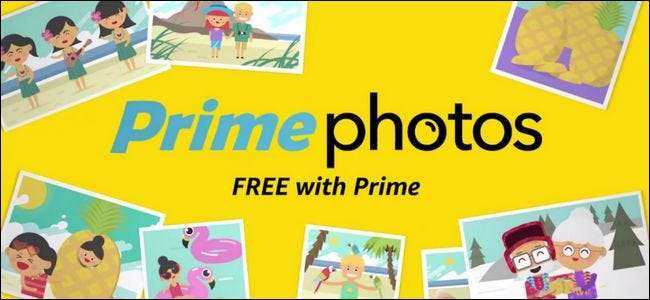
Miljontals människor är Amazon Prime-prenumeranter, men många av dem inser inte att de förutom gratis frakt och Prime Instant Video också får obegränsat fotolagring för alla sina datorer och mobila enheter.
RELATERAD: Amazon Prime är mer än gratis frakt: Här är alla dess extra funktioner
Vi har uppmuntrat människor att göra det få ut mer av sitt Amazon-konto genom att dra nytta av alla extrafunktioner —Och obegränsat fotolagring är definitivt en funktion som Prime-prenumeranter bör dra nytta av. Även om du redan har ett totalt säkerhetskopieringssystem för PC, eller om du utnyttjar en annan typ av säkerhetskopieringstjänst för dina foton som iCloud, skulle vi fortfarande uppmuntra dig att dra nytta av Prime Photo-lagring - trots allt, du ' Jag har redan betalat för det, och du kan aldrig säkerhetskopiera dina ersättningsfria foton på för många ställen.
Tack vare en kombination av manuell överföring via Prime Photos-webbplatsen, Amazon Drive + Photos-appen för Windows- och Mac-datorer och mobilappar för iOS och Android är det helt trivialt att få dina foton till Prime Photo och hålla dem uppdaterade. Låt oss titta på varje metod och börja med det manuella sättet utan programvara.
Manuell uppladdning: Dra, släpp och klar
Manuell uppladdning är ett bra ställe att börja på, för att komma dit måste du logga in på vår Amazon Prime Photos kontrollpanel och bli bekant med tjänsten. För att göra det, besök bara amazon.com/photos och logga in med dina Amazon-referenser.
Om det är första gången du använder tjänsten någonsin ser du en tom skiffer som den som visas nedan.
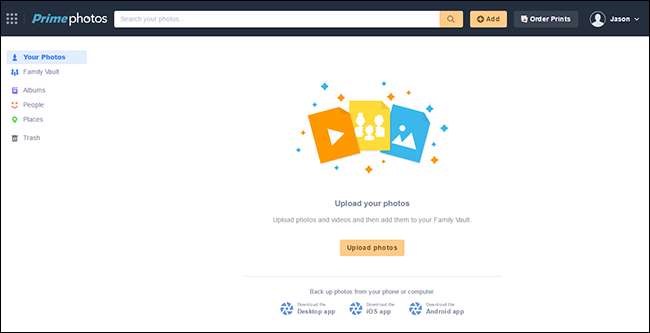
Du kan välja knappen "Ladda upp foton" för att använda operativsystemets filutforskare för att välja foton eller, mer bekvämt, helt enkelt dra och släppa bilder direkt i webbläsarfönstret.
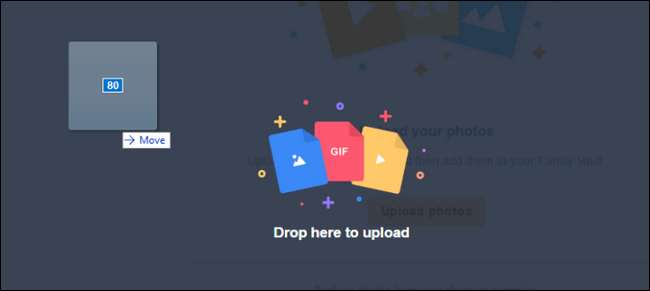
Hur som helst ser du en uppladdningsmätare i det nedre vänstra hörnet. När den väl är klar kan du bläddra bland dina foton.

Förutom att notera att uppladdningen är klar, notera även taggen "People" i sidofältet, samt taggarna "Things" ovanför den. Amazons fototjänst har förbättrats avsevärt sedan deras klumpiga erbjudanden de senaste åren, nu med sofistikerat ansiktsigenkänning och förmågan att känna igen objektmönster i foton. Tack vare de automatiskt genererade taggarna kan du enkelt söka efter kombinationer av taggar - som att kontrollera taggen för ditt barn i kategorin "Människor" och "Gräsmatta" för att bara visa bilder av honom ute på gården eller på fotbollsplanen.
Var beredd att bli chockad över hur okunnigt noggranna igenkänningsalgoritmerna är. I en serie bilder som vi laddade upp av några grannskapshundar på spel märkte algoritmen alla hundfoton som "Hund", inklusive valpar som "Valp".
Desktop-appen: Eftersom ingen släpper 40 000 foton
Om du har många foton att ladda upp och inte är intresserad av besväret med att ladda upp dem manuellt, är skrivbordsappen vägen till lycka för dig. Appen låter dig också konvertera namnen på mapparna till albumnamn, vilket är särskilt praktiskt.
Besök Prime Photos splash-sida och ladda ner lämplig version för ditt operativsystem. Kör appen för att installera den och logga sedan in på ditt Amazon-konto.
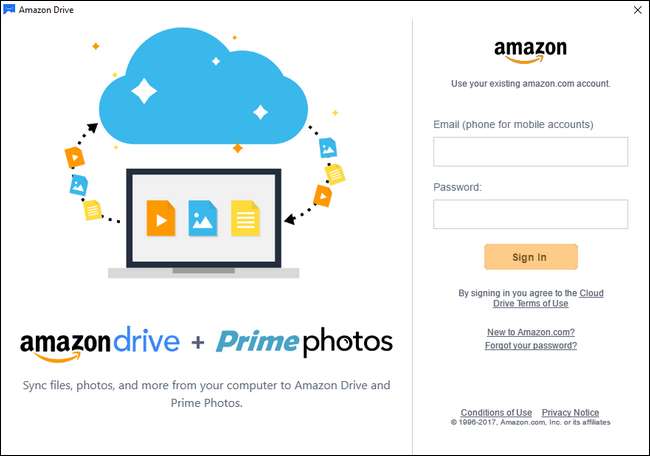
Efter inloggning uppmanas du att bekräfta vilken mapp du vill använda som synkroniseringsmapp. Som standard skapar appen en helt ny mapp i din användarkatalog som heter "Amazon Drive" enligt nedan. Vi rekommenderar att du lämnar detta som standard för tillfället. Detta ger dig en möjlighet att leka med filsynkroniseringen genom att lägga till några mappar i katalogen innan du släpper loss synkroniseringsprocessen på alla dina foton samtidigt. (Det är mycket bättre att ta reda på med en exempelkatalog eller två, till exempel att din namngivningsstruktur inte kommer att bevaras ordentligt än att sluta med 1000 felaktiga katalognamn). Du kan alltid ändra standardkatalogen senare när du har bekräftat att den fungerar som du vill ha den. Klicka på "Nästa".
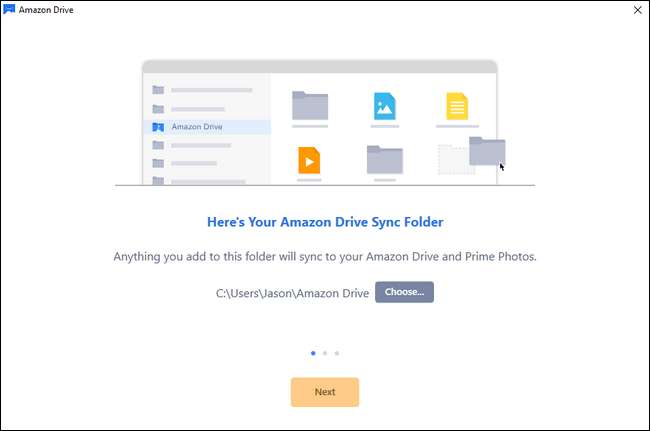
Därefter uppmanas du att synkronisera mappar från ditt Amazon Drive-konto till din dator. Om du inte har en övertygande anledning att vilja synkronisera alla dina mappar till den här datorn, är det bäst att hoppa över det här steget och välja att inte synkronisera. Att välja att inte synkronisera här har absolut ingen inverkan på din säkerhetskopieringsprocess.
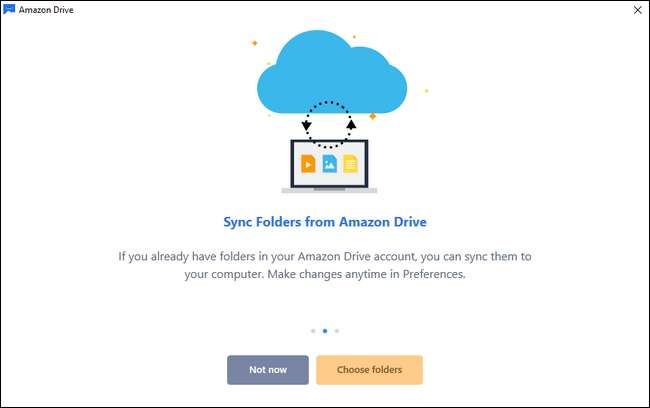
Slutligen får du en praktisk liten nyckel för att läsa Amazon Drive-gränssnittet, och Drive-appen parkerar sig i ditt systemfält och väntar på att några filer ska laddas upp.
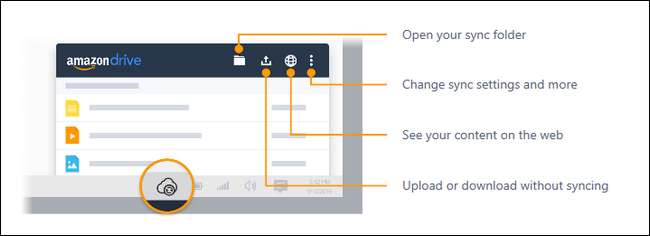
Lägg bara till några testfotofiler (eller mappar) i synkroniseringskatalogen och se hur uppladdaren tappar bort:

Nu när du tittar på din Prime Photos-webbpanel ser du dina nya foton. Det finns en sak som du kanske märker är fel, men om du laddade upp (som vi gjorde) foton som redan fanns i en namngiven mapp. Som standard skannar Prime Photos bara din Amazon Drive efter foton och suger upp dem i Photo-instrumentpanelen, organiserad av både datum då de togs samt eventuella taggar som Amazon automatiskt tillämpar på dem (till exempel de ovan nämnda "People" -taggarna ).
Den använder som standard inte automatiskt de katalognamn som du kanske redan har tillämpat på ditt fotolagringssystem. Om du vill att Prime Photo också ska använda dina albumnamn utöver standardorganisationsschemat, måste du justera din Prime Photos-instrumentpanel för att göra det.
OBS: Om du är endast använder Prime Photos för backup-ändamål och bryr mig inte riktigt om vilken organisationsstruktur bilderna presenteras i via den faktiska Prime Photos-instrumentpanelen, detta steg är inte nödvändigt. Om du laddar upp dina foton till Amazon Drive med uppladdningsappen behålls dina foton i sina ursprungliga kataloger även om Prime Photos inte känner igen dessa kataloger som standard.
Välj "Album" från den vänstra navigeringsmenyn och klicka sedan på "Välj mappar" längst ner på den tomma skärmen "Album".
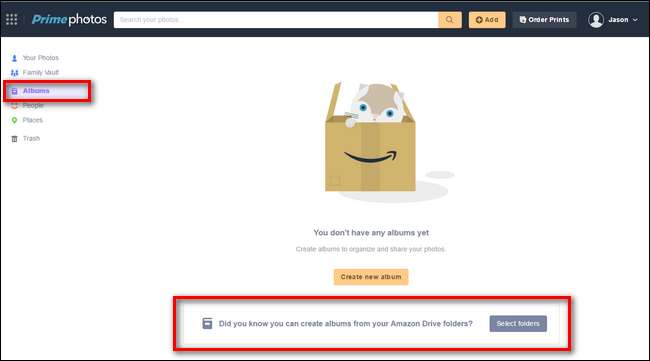
Kontrollera vilken mapp som helst i din lista över Amazon Drive-mappar som du vill ha representerat i Prime Photos som ett album. Observera att detta inte skapar dubbletter eller gör en röra av dina filer. Det kommer helt enkelt att säga till Prime Photos att använda dessa kataloger som albumnamn (bilderna kommer fortfarande att finnas i instrumentpanelens huvudvy ordnad efter datum).
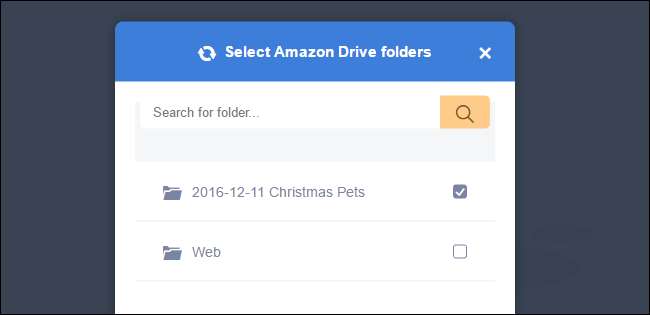
När du har kontrollerat alla mappar som du vill förvandla till Prime Photo-album klickar du på "Skapa album" längst ner i menyn och du kommer att behandlas till organisationen baserat på mappnamnen du synkroniserade till Amazon Drive:
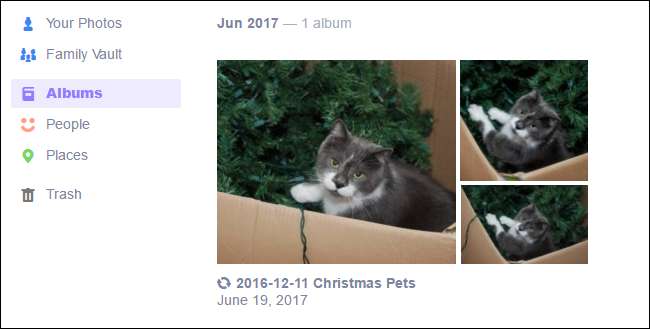
Vid det här tillfället är allt du behöver göra för att hålla din fotobackupsprocess automatiserad att låta Amazon Drive-appen köras i systemfältet och lägga till foton du vill säkerhetskopiera till synkroniseringsmappen. Om du behöll synkroniseringsmappen som standard men du redan har en stor och befolkad fotokatalog är det dags att byta standard till din primära fotokatalog. Du kan göra det enkelt genom att högerklicka på Drive-ikonen i systemfältet, välja menyikonen i det övre högra hörnet och sedan välja "Inställningar".
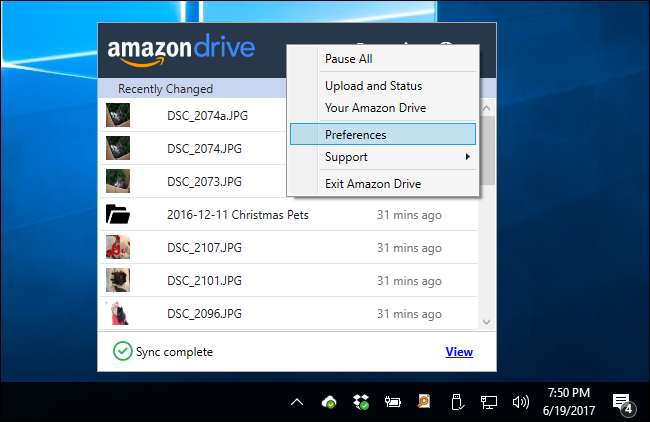
Ändra helt enkelt standardmappen i inställningsmenyn till din primära fotokatalog och låt den krossas genom ditt stora fotoarkiv.
Mobilappen: Uppladdningar på språng, eftersom Latte-ögonblicksbilder är konst
Det är viktigt att säkerhetskopiera din massiva hög med foton på din stationära dator, men låt oss vara ärliga: de flesta av oss tar mycket fler bilder med våra telefoner än med något annat. Dessutom är det bara meningsfullt att aktivt säkerhetskopiera dina smartphonefoton - det är mycket mer troligt att din telefon blir trasig, förlorad, stulen eller tappas i en sjö än din dator.
För att komma igång, besök appbutiken på din mobila enhet och ladda ner appen Prime Photos för någon av dem Android eller iPhone . Installera och kör appen och logga in med dina Amazon-referenser. Om du blir ombedd att låta “Prime Photos” få åtkomst till dina foton, gör det. Det enda riktiga stora beslutet när du hanterar appkonfigurationen är om du vill att appen automatiskt ska ladda upp alla dina foton eller om du vill ha manuell tillsyn. När du blir ombedd kan du klicka på "OK" för att starta uppladdningsprocessen just nu, eller "Inte nu" för att leka med appen först innan du förbinder dig att ladda upp alla dina bilder.
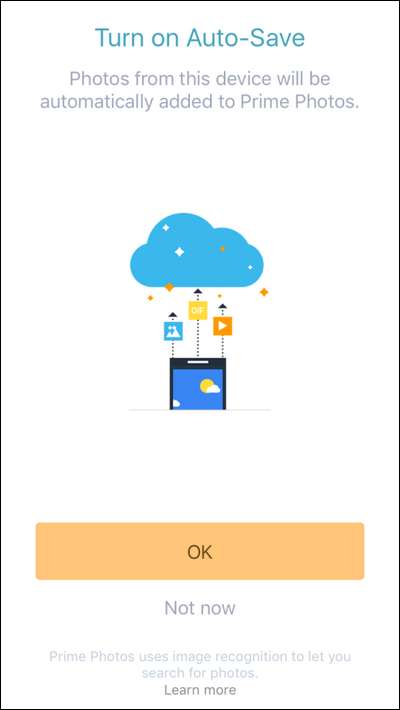
Oavsett vad du väljer kommer du att hälsas med ditt befintliga Prime Photo-innehåll. Medan layouten är annorlunda jämfört med webbappen finns alla nyckelalternativ: album, personstaggar, en sökfunktion för "sak" -taggarna och en praktisk menyknapp, märkt "Mer", nere i hörnet för att komma till inställningarna.

Där i "More" -menyn hittar du en handfull användbara länkar, inklusive en topplänk för att växla "Auto-Save" till och från, en länk för att manuellt ladda upp foton (om du manuellt samlar dina uppladdningar) , och en ytterligare "Inställningar" -meny.
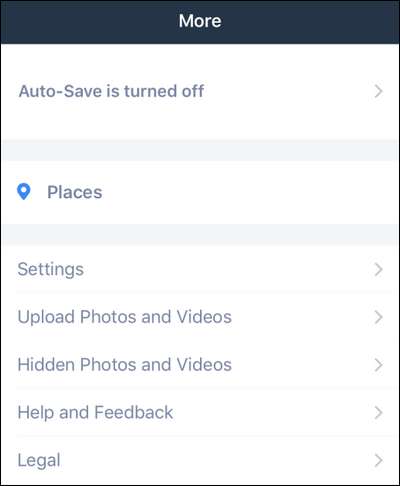
Det finns bara en omedelbart relevant inställning i menyn "Inställningar" som du måste ta hand om. Om du vill aktivera appen att ladda upp via mobildata (istället för bara Wi-Fi) kan du slå på den. Annars, för att hålla din dataanvändning nere, låt den vara avstängd i standardläget.
Nu när vi har gått igenom hur du använder webb-, skrivbords- och mobilappen kan du enkelt (och i två av tre av dessa fall automatiskt) ladda upp alla dina foton och njuta av obegränsat Prime Photo-lagring .







